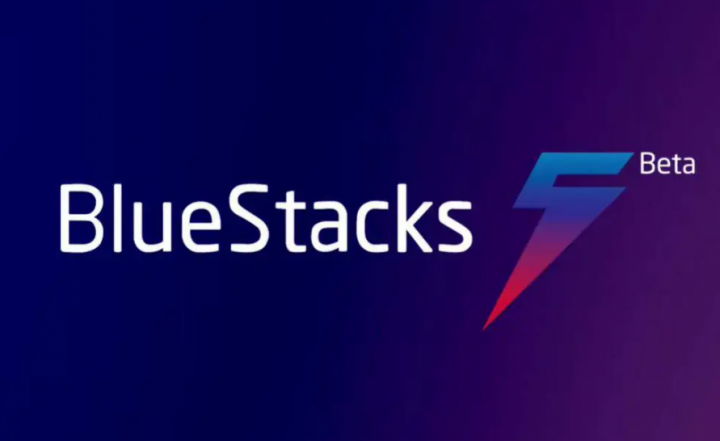Cara Beralih Pengguna di Windows 10 - Tutorial
Di versi sebelumnya dari Windows , ketika Anda keluar atau mematikan komputer, ada opsi untuk berpindah pengguna. Beralih pengguna memungkinkan Anda keluar, tetapi tetap menjalankan sesi pengguna Anda, dengan semua program dan aplikasi Anda. Ini dapat memungkinkan Anda masuk sebagai pengguna lain untuk melakukan tindakan pada akun mereka, sambil tidak pernah benar-benar keluar dari akun Anda. Ini dapat berguna jika Anda perlu mengakses beberapa dokumen di folder dokumen pengguna lain tetapi tidak memiliki izin yang diperlukan untuk mengaksesnya. Pada artikel ini, kita akan berbicara tentang Cara Beralih Pengguna di Windows 10 - Tutorial. Mari kita mulai!
Sayangnya, di Windows 10 opsi untuk beralih pengguna tidak tersedia di tempat yang sama. Nyatanya, sulit untuk keluar begitu saja. Opsi mematikan, hanya membiarkan Anda tidur, memulai ulang, atau mematikan. Anda mungkin juga dapat melakukan hibernasi jika Anda belum menonaktifkan opsi itu.
Anda dapat keluar dari sesi Anda. Untuk melakukannya, klik kanan pada ikon Windows atau tekan tombol Windows + X, lalu gerakkan mouse Anda ke Matikan atau keluar dan klik Keluar dari opsi tambahan. Sayangnya, ini menutup sesi Anda, memaksa Anda untuk membuka kembali semua dokumen dan aplikasi yang Anda gunakan saat masuk kembali - kemungkinan tidak ideal.
Namun ada pintasan keyboard yang dapat Anda gunakan yang memungkinkan Anda beralih pengguna seperti yang Anda bisa lakukan di versi Windows sebelumnya. Coba tekan tombol Windows + L. Ini dimaksudkan untuk mengunci layar, karena itu L. Namun, saat Anda berada di layar entri kata sandi. Anda dapat memilih untuk masuk sebagai pengguna lain. Semua akun yang tersedia ditampilkan di sudut kiri bawah monitor. Pilih akun mana yang ingin Anda gunakan dan ketik sandi mereka untuk masuk.
Setelah Anda melakukan apa yang Anda perlukan dengan akun kedua, Anda dapat keluar sepenuhnya atau mengunci layar lagi agar mereka tetap masuk.
Alihkan pengguna melalui kotak dialog ShutDown Windows
tekan Alt + F4 untuk membuka ShutDown
ipod saya tidak muncul di itunes
Alihkan pengguna melalui pintasan keyboard CTRL + ALT + DEL
Cukup tekan CTRL + ALT + DEL kombinasi pada keyboard Anda dan kemudian pilih Ganti pengguna opsi dari menu.
Alihkan pengguna melalui ikon pengguna di Start Menu
Klik ikon pengguna di pojok kiri atas Start Menu Windows dan pilih pengguna yang ingin Anda ajak kerja sama.
Kesimpulan
Baiklah, Itu saja Teman-teman! Saya harap Anda menyukai artikel Beralih Pengguna di Windows 10 ini dan bermanfaat bagi Anda. Beri kami tanggapan Anda tentang itu Juga jika kalian memiliki pertanyaan lebih lanjut terkait dengan artikel ini. Beri tahu kami di bagian komentar di bawah. Kami akan segera menghubungi Anda.
Semoga hari mu menyenangkan!
Lihat Juga: Cara Mengatasi Font Terinstal yang Tidak Ditampilkan di Windows 10